标签:lin 好的 roo 延长 distance 插件 latest 按钮 一个
世界那么大,我想去看看;病毒那么凶,哪也去不了。
假期都延长了,接下来的日子里可以静下心来,慢慢聊一下PBN。今天带大家在AutoCAD里画一个小角度的飞越转弯保护区。
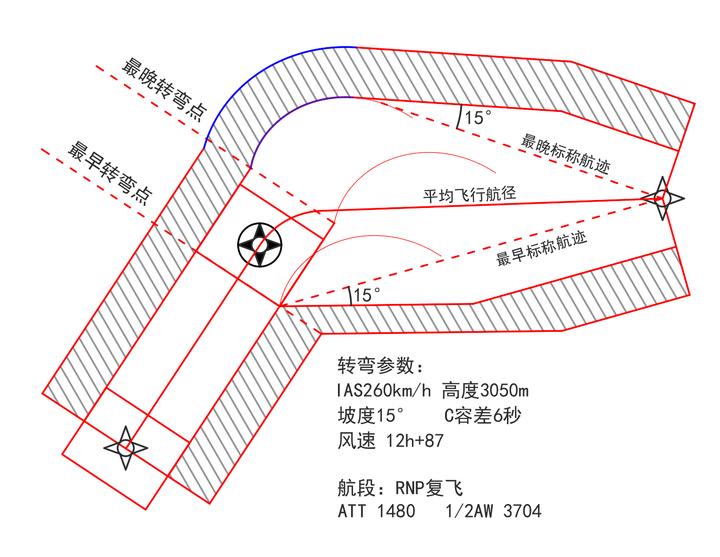
一、下载素材:
链接: https://pan.baidu.com/s/1LZBOv90jtru_PpLqGOr6sA 提取码: fr5u
素材内容:
二、原图分析与参数计算
前面图片原型来自于ICAO 8168文件中下面的这一张图。
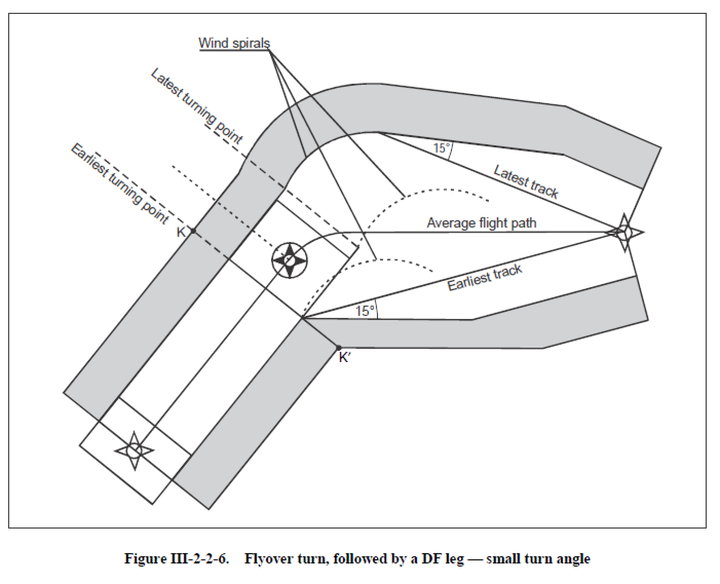
初步估算了一下,这是一个复飞航段飞越转弯的示例(PBN中飞越点通常仅用于复飞点和等待位置点)。在最后进近、复飞的航段中常用的PBN规范为RNP APCH规范(这里暂不讨论AR),根据RNP APCH规范可以找到对应的保护区参数如下表所列:
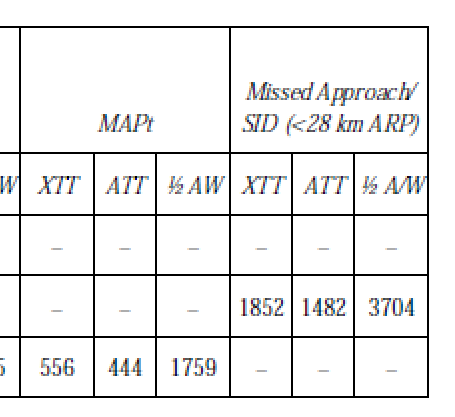
正常的复飞点半宽如表中所列应为1759米,之后应扩张至3704米,例图中未体现出保护区外扩的部分。因此,根据例图中的比例关系推断,该航段属于复飞航段中小于28km内的飞越转弯。
我们采用以下参数对例图进行模拟:IAS 260km/h,转弯坡度15°,转弯高度3050米,风速度12h+87km/h(通常复飞段的风速为56km/h),ATT 1482米,保护区半宽3704米。
转弯参数计算结果如下:
=====Turn Parameters=====
IAS = 260 km/h
k = 1.1959
TAS = 310.93 km/h
WindSpeed = 123.6 km/h
BankAngle = 15°
DraftAngle = 23.42°
R = 1.74 °/s
Radius = 2839 m
Esita = 19.7 m /°
E45 = 886 m
E90 = 1773 m
E135 = 2659 m
E180 = 3545 m
E235 = 4628 m
C6 = (v+w)*6 = 724 m
======= Fly-Over Parameters ======
Earliest Distance: 1482
Latest Distance: -2204.21644157091
三、放置航路点,绘制标称航迹
参数准备完毕,可以开始画图了,根据例图估算,入航段距离约为9km,出航段距离约为15km,转弯50度。飞越点之后采用直飞(DF)方式飞向下一点。

四、绘制转弯内边界
首先按照保护区半宽3704米,绘制入航段的主、副区。找出飞越转弯的最早点及最晚点。
连接转弯内侧最早点与航段终点,以该(虚)线为最早标称航迹,外扩15°与最早内外边界相连。再从航段终点绘制最早标称航迹的主副区边界,与15°外扩线条相交,形成转弯内侧的主副区。
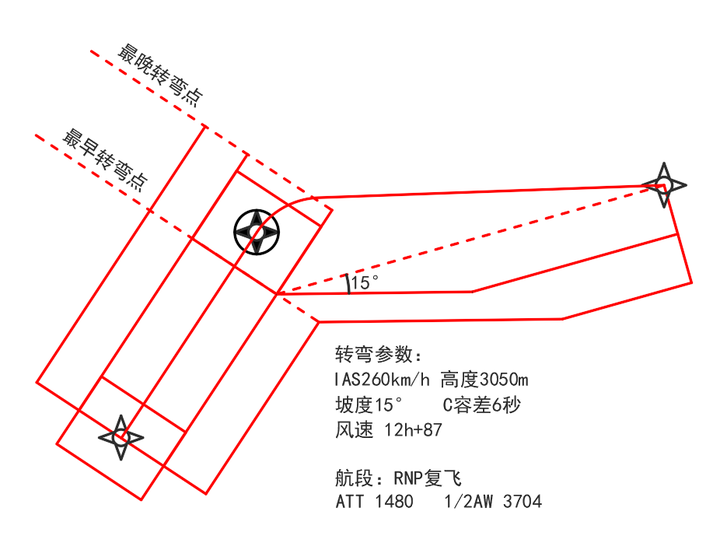
五、放置风螺旋,绘制最晚标称航迹
打开风螺旋插件,输入相应参数,点击CAD按钮得到风螺旋线图形。
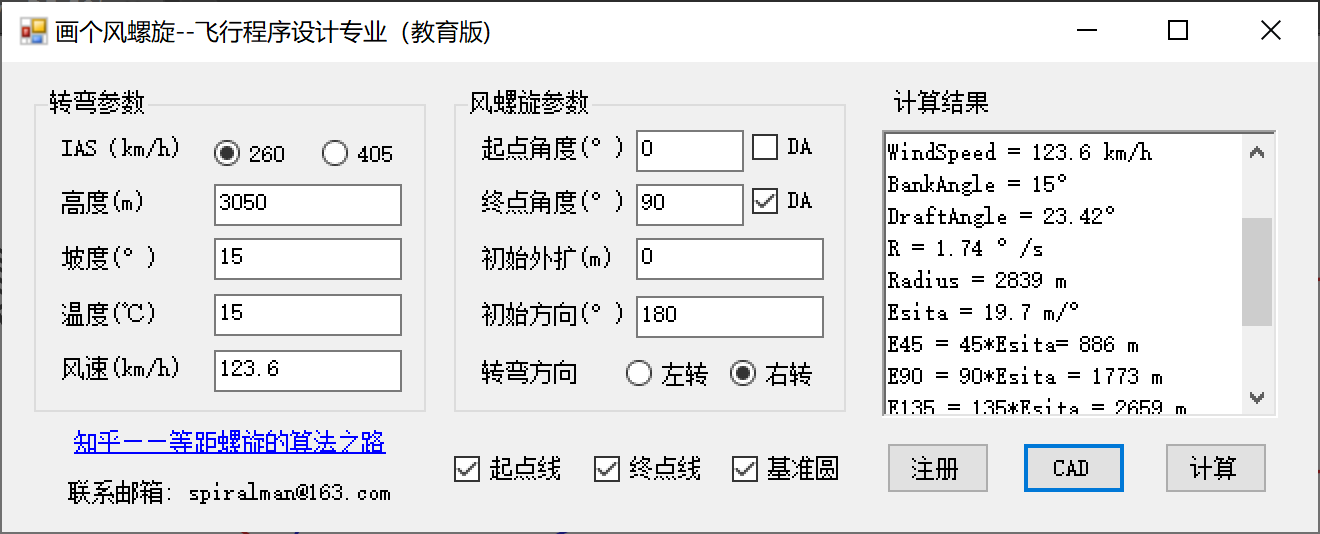
在CAD中插入上一步得到的风螺旋插件,调整方向使之与保护区方向一致。
从航段终点向风螺旋绘制切线,该切线为转弯的最晚标称航迹。

六、绘制转弯外边界保护区
以最晚标称航迹为基准,外扩15度方向向风螺旋作切线,并绘制外扩平行线作为副区外边界。使用CAD曲线外扩功能,或者使用风螺旋插件指定初始外扩1852米,得到转弯区的风螺旋外边界(下图中蓝色部分)。

七、增加填充效果
AutoCAD的辅助功能真得非常完善,可以让我们更好的实现制图效果。

填充功能的快捷键为H,图中阴影区域表示转弯保护区的副区。
打完收工。
这个例子中并未充分发挥出风螺旋插件的效果,下次画个大角度转弯的保护区,再来比较一下。
标签:lin 好的 roo 延长 distance 插件 latest 按钮 一个
原文地址:https://www.cnblogs.com/windspiral/p/12237064.html